노트북 팬의 소음을 억제하는 7가지 방법

게임, 웹 브라우징, 중요한 작업 등 거의 모든 것을 처리할 수 있는
처리 능력을 갖춘 노트북이 있습니다.
불행히도, 그것을 하는 동안 매우 시끄러울 수 있습니다.
하지만 그 소음을 억제할 방법은 반드시 있습니다.
이번 포스팅에서는 팬 소음을 억제하는 방법에 대해서 설명하고자 합니다.
1. 통풍구와 팬을 청소하는 것이 중요
노트북의 소음이 예전과 같은 소프트웨어를 실행했을 때보다 더 클 경우
팬과 통풍구가 먼지로 막혔을 수 있습니다.
이것은 컴퓨터가 팬 속도를 높여 보정하고 있음을 의미합니다.
정답은 노트북의 먼지를 제거하는 것입니다.
분진으로 인해 환기구멍이 막히지 않았다면 다른 방법으로 환기구멍을 막고 있을 수도 있습니다.
노트북은 반드시 노트북 책상 등 딱딱한 표면에서만 사용하십시오.
2. 팬 설정 변경

팬의 소음을 줄이는 가장 빠른 방법은 팬의 소음을 줄이는 것입니다.
그렇게 말하기는 쉽지만, 어떻게 해야 하는지는 항상 명확하지 않습니다.
노트북에서 팬 컨트롤을 찾는 장소는 세 가지가 있습니다.
먼저 키보드를 보고 물리적인 팬 컨트롤이 있는지 확인합니다.
보통 키보드의 "Fn" 키를 누른 상태에서 다른 팬 모드를 전환하는 기능 키를 눌러야 합니다.
그 중 하나는 저소음 모드로 최대 퍼포먼스가 낮은 것입니다.
두 번째 확인 장소는 노트북에 설치된 유틸리티입니다.
이것은, RGB 조명이나 팬 프로파일을 제어할 수 있는 제조원의 유틸리티를 탑재한 게임용 노트북의 경우,
보다 일반적인 현상입니다.
노트북에 공식 팬 제어 유틸리티가 없는 경우 SpeedFan과 같은 서드파티 앱을 사용할 수 있지만
그 책임은 사용자가 지게 됩니다.
마지막으로 BIOS/UEFI 메뉴를 확인할 수 있습니다.
이 메뉴에서는 일부 노트북의 팬 프로파일 설정을 조정할 수 있습니다.
BIOS/UEFI 메뉴에 액세스하는 방법 및 팬 프로파일에 영향을 주는 설정이 있는지
여부를 확인하려면 노트북의 매뉴얼을 참조하십시오.
3. 전원 설정 변경
대부분의 운영체제에서는 노트북의 전원플랜을 커스터마이즈하여 퍼포먼스,
노이즈 및 배터리 지속시간의 적절한 균형을 찾을 수 있습니다.
노트북보다 조금 낮은 퍼포먼스로도 노이즈를 줄일 수 있다면
전원 플랜을 발열량이 적어 냉각이 필요한 전원 플랜으로 변경할 수 있습니다.
Windows에서는 알림 영역의 배터리 아이콘을 마우스 오른쪽 버튼으로 클릭하고
"전원 및 절전 설정"을 선택할 수 있습니다.

다음으로 "전원 모드"를 "최고의 전력 효율"로 변경합니다.
이것에 의해, 팬의 노이즈가 줄어들게 됩니다.
4. 팬의 소음을 억제하는 GPU 기능 사용
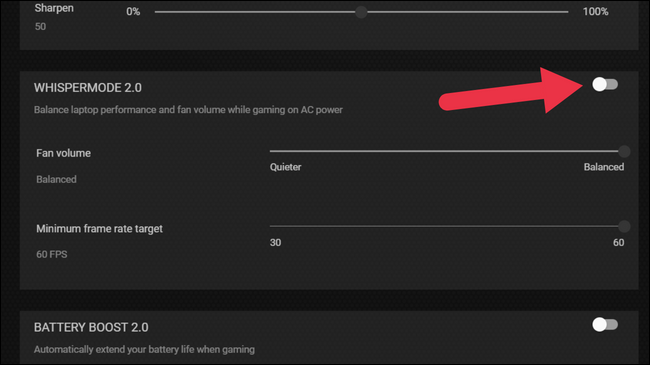
전용 GPU를 탑재한 노트북에서는 GPU에 자체 냉각 팬이 있어
전체적인 소음 수준에 영향을 미칩니다.
주요 GPU 제조원은 팬의 소음을 억제하기 위해
유틸리티 소프트웨어에 특별한 기능을 탑재하고 있습니다.
여기에는 퍼포먼스가 희생되지만 GPU가 실제로
필요하지 않은 퍼포먼스를 만들어 내는 경우가 많습니다.
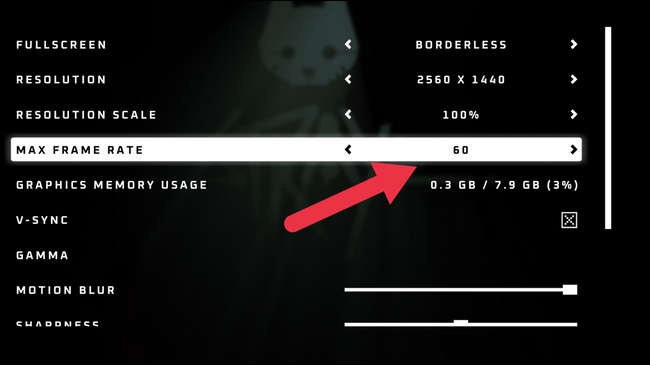
NVIDIA 사용자에게 이 기능은 위스퍼 모드라고 불리며
GeForce Experience에서 활성화할 수 있습니다.
AMD 사용자용 기능은 Radeon Software에서 구성한 Radeon Chill이라고 합니다.
이러한 모드를 유효하게 하면, GPU는 지정된 프레임
레이트 제한까지 밖에 표시되지 않기 때문에,
부하가 낮은 게임에서의 온도나 노이즈를 억제할 수 있습니다.
이러한 특수 모드는 단순한 프레임 레이트 제한을 넘어
저전력 타깃으로 GPU를 관리하고 최대 안전 온도와
팬 속도 사이의 경계선을 적극적으로 밟습니다.
5. 게임에서의 프레임 리미터 사용
많은 최신 비디오 게임에서는 디스플레이 또는 그래픽 설정 메뉴에서
최대 프레임률을 설정할 수 있습니다.
프레임 레이트를 30fps로 낮추면 게임 중에 발생하는 발열량과 팬 노이즈를 크게 줄일 수 있습니다.
또한 게임 메뉴에서 Vsync를 켜서 게임 프레임률을 제한할 수 있습니다.
Vsync는 디스플레이의 리프레시 레이트로만 제한됩니다.
대부분의 노트북 디스플레이는 60Hz 이하가 아니기 때문에
프레임 레이트 제한의 대략적인 방식입니다.
6. 노트북을 더 멀리 이동
노트북을 외장 디스플레이에 연결된 데스크톱 시스템으로 사용하는 경우,
팬의 소음을 줄이는 효과적인 방법 중 하나는 노트북을 멀리 떨어뜨리는 것입니다.
음의 세기는 반제곱 법칙을 따르는데, 이것은 거리가 커지면
소리가 강도로 급격히 감소한다는 것을 의미합니다.
예를 들어 무선 마우스와 키보드를 긴 디스플레이 케이블과 조합하여
사용하여 노트북의 소음 발생 통기구멍을 귀에서 멀리 떨어뜨릴 수 있습니다.
이 간단한 수정으로 성능이나 온도에 영향을 주지 않고 노이즈를 크게 줄일 수 있습니다.
7. 노이즈 캔슬링 헤드폰 사용
노트북에서 헤드폰을 사용하는 경우 고품질의 소음 제거 헤드폰 세트를 사용하면
팬의 소음을 완전히 제거할 수 있습니다.
2022.06.03 - 윈도우 pc의 잠금을 키 하나로 푸는 방법
2022.01.04 - 웹캠이나 스마트 폰 카메라는 해커에게 도촬될 수 있다?
웹캠이나 스마트 폰 카메라는 해커에게 도촬될 수 있다?
웹캠이나 스마트 폰 카메라는 해커에게 도촬될 수 있다? 해커는 정말 스마트 폰 카메라와 웹캠을 통해 사람들을 도촬할 수 있을까요? 대답은 " Yes "입니다. 웹캠과 스마트폰 카메라가 해
kanonxkanon.tistory.com
2022.05.01 - 스마트폰의 통신 속도가 느릴 때 확인해야 할 7개의 체크 리스트
2022.02.16 - 노트북 전원선을 연결해 두는 것이 좋은가?
-
'IT 이것저것 > Windows' 카테고리의 다른 글
| Android에서 저장된 Wi-Fi 비밀번호 확인하는 방법 (0) | 2022.11.14 |
|---|---|
| VGA(Video Graphics Array) 비디오 커넥터란 어떤 것일까? (0) | 2022.11.13 |
| Shift+Enter는 누구나 알아야 할 유용한 단축키 (0) | 2022.11.11 |
| 컴퓨터를 재부팅하면 많은 문제가 수정되는 이유 (0) | 2022.11.10 |
| 저장되지 않은 Office 파일을 복구하는 방법 (0) | 2022.11.09 |




댓글
KaNonx카논님의
글이 좋았다면 응원을 보내주세요!
이 글이 도움이 됐다면, 응원 댓글을 써보세요. 블로거에게 지급되는 응원금은 새로운 창작의 큰 힘이 됩니다.
응원 댓글은 만 14세 이상 카카오계정 이용자라면 누구나 편하게 작성, 결제할 수 있습니다.
글 본문, 댓글 목록 등을 통해 응원한 팬과 응원 댓글, 응원금을 강조해 보여줍니다.
응원금은 앱에서는 인앱결제, 웹에서는 카카오페이 및 신용카드로 결제할 수 있습니다.